Línies rectes
El text i les imatges són Copyright (C) 2002 Seth Burgess i no es poden utilitzar sense el permís de l'autor.
Objectiu
Aquest tutorial us ensenyarà com fer línies rectes amb el gimp, utilitzant la tecla Majúscoles. Aquesta tècnica és la més adient per a fer creacions eliminant els problemes de polze quan es manipula el ratolí o la taula de dibuix,i aprofitar la potència de l'ordinador per fer les coses tinguin un aspecte net i ordenat. Aquests tutorial no és per a usuaris avançats, i només intenta ensenyar com utilitzar aquest efecte per crear línies rectes fàcilment.
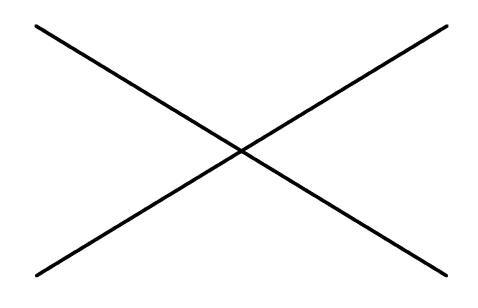
Pas 1
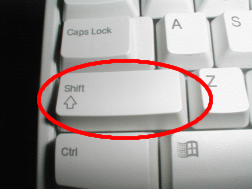
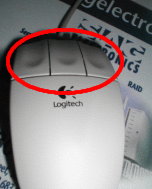
Quan es va inventar la màquina d'escriure es van crear les tecles Majúscoles. Hi ha dos tecles majúscoles en el teclat, un a cada costat. I tenen una forma semblant a la imatge de l'esquerra.
Un altre invent, enomanat ratolí, va ser inventat pel Sr
Douglas C. Engelbart el 1970. Hi ha diversos tipus de ratolins,
però com a mínim tots tenen com a mínim un
botó.
Pas 2
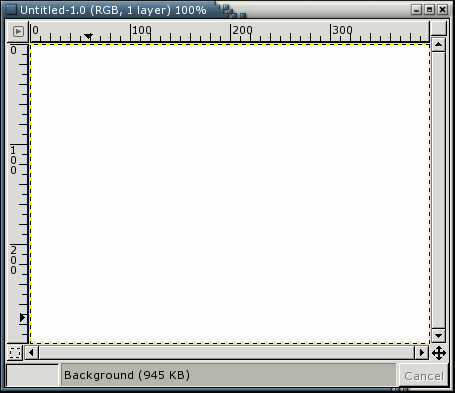
Primer creu una nova imatge amb el GIMP, no importa la mida.
Pas 3
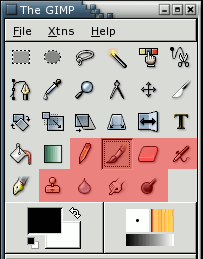
A continuació feu clic a l'eina pinzell. Tot i que qualsevol de les eines marcades en vermell poden dibuixar línies rectes.
Pas 4
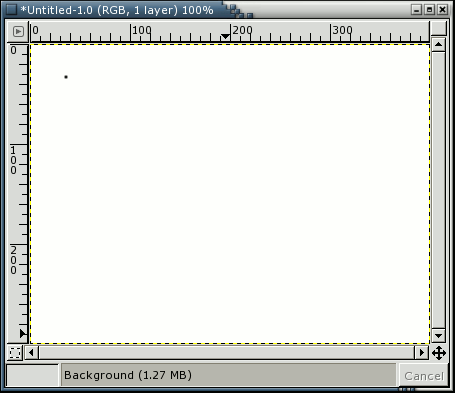
Un cop seleccionada l'eina moveu el ratolí per situar el cursor de la pantalla damunt de la imatge. I finalment feu un clic. Per fer un clic heu de prémer el botó del ratolí, si en teniu més d'un aleshores sol ser el botó de més a l'esquerra.
Apareixarà un punt en la imatge. La mida del punt dependrà del tipus de pinzell seleccionat en el diàleg de pinzells.
Ara que teniu un punt ja podeu començar a dibuixar una línia. Heu de prémer la tecla majúscules i no deixar-la anar.
Pas 5
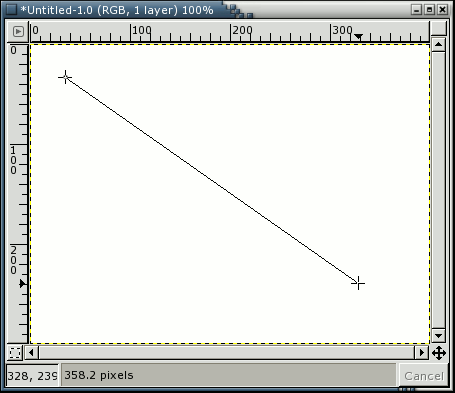
Després de seleccionar el punt de partida i tenir apretada la tecla majúscules, veureu que en moure el ratolí ja se us mostra com quedarà la línia. Un cop veieu la línia que voleu dibuixar feu clic, sense deixar la tecla majúscules.
Final
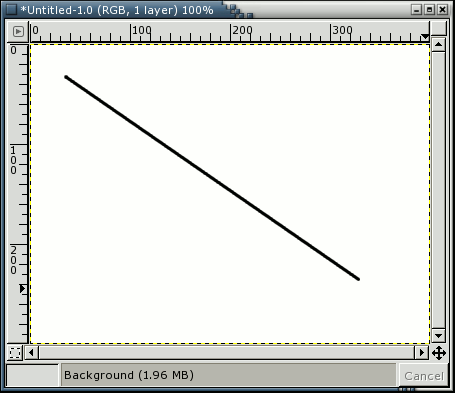
Veieu com ha quedat la línia en l'exemple ? Aquesta és la potència d'aquesta tècnica.
Podeu fer-la servir amb qualsevol de les eines que s'han indicat en el pas 4, o bé podeu encadenar més d'una línia recta, simplement continuant prement la tecla majúscules,i fent més clics a la imatge. Per acabar de dibuixar linies rectes deixeu de prémer la tecla majúscules.
A continuació encara ensenyo alguns exemples del que es
pot aconseguir amb aquesta tècnica tan senzilla com potent.
Que disfruteu utilitzant el GIMP !
Seth
Exemples
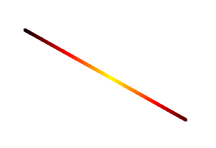
Aquesta línia està feta seleccionant un degradat (menú “Diàlegs > Degradats...”) i després utilitzant una eina “pinzell de traç difús”.
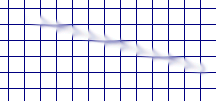
Aquesta imatge s'ha fet creat una quadrícula (menú “Funcions > Composa > Cuadrícula”) i a continuació utilitzant l'eina “taca”.

En aquest cas s'ha utilitzat l'eina de clonatge (que pinta utilitzant patrons i té forma de tampó). Per tal que funcioni s'han editat les opcions de l'eina (menú “Diàlegs > Opcions de l'eina) i s'ha seleccionat que l'origen sigui “Origen del patró”. A continuació s'ha escollit un patró adient.

Aquesta imatge s'ha aconseguit utilitzant l'eina d'esborrar, amb un pinzell en forma de quadrat.
El fons s'ha creat utilitzant un plasma (menú “Filtres > Composa > Núvols > Plasma”)
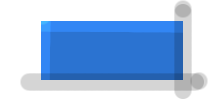
Aquesta imatge s'ha aconseguit amb l'eina esprai amb diversos tipus de pinzell quadrats i rodons i de diverses mides i colors.
Podeu trobar el tutorial original en anglès aquí.